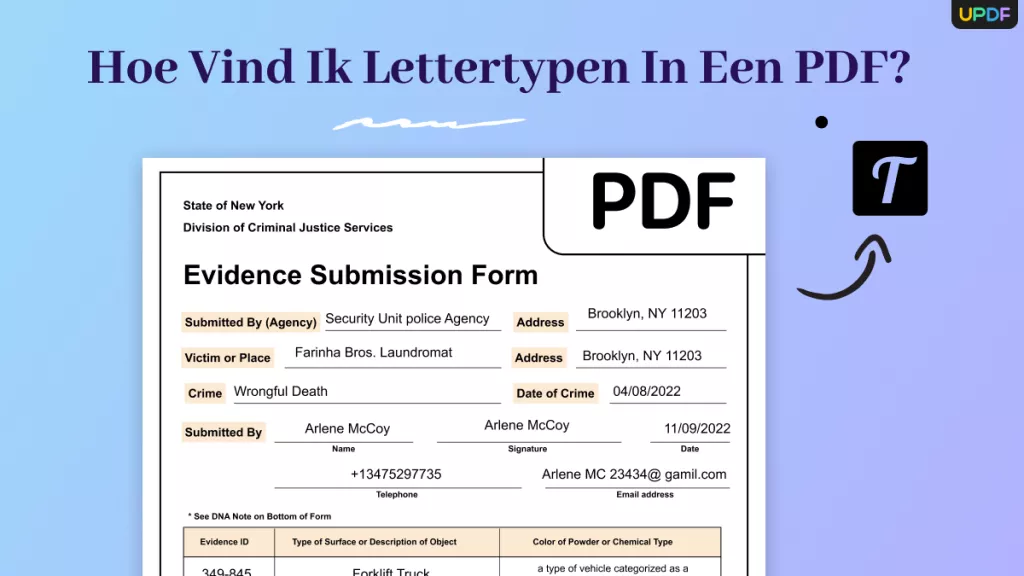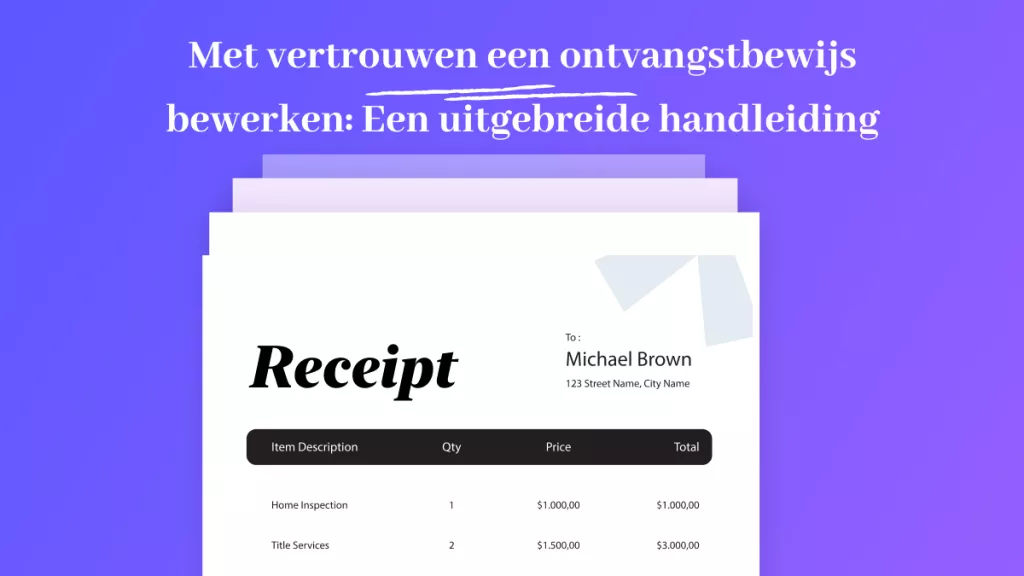PDF-bestanden bevatten hyperlinks, zodat lezers via webpagina's toegang hebben tot extra informatie of content. Dit helpt om het aantal woorden in PDF-documenten effectief te verminderen. Als uw bijgevoegde hyperlink in de PDF echter niet meer werkt of niet meer opent, is het belangrijk om deze onmiddellijk te verwijderen. In dit artikel leggen we uit hoe u in verschillende scenario's eenvoudig hyperlinks uit een PDF kunt verwijderen met een kosteneffectieve, maar professionele PDF-editor - UPDF . Voordat u begint, raden we u aan om hier de gratis proefversie van UPDF te downloaden.
Windows • macOS • iOS • Android 100% veilig

Wilt u UPDF gebruiken om web- en externe links uit een PDF te verwijderen? Volg de onderstaande handleiding voor verschillende gevallen. Kies de gewenste manier en verwijder hyperlinks direct uit een PDF.
Deel 1. Hoe verwijder ik een hyperlink uit een PDF?
Voor degenen die slechts één hyperlink willen verwijderen of hyperlinks één voor één uit een PDF willen verwijderen, volgt u de onderstaande stappen:
Stap 1. PDF-bestand importeren
Start de UPDF-app en klik op de knop ' Bestand openen ' in de hoofdinterface van de app. Deze knop opent een verkenner waarin u het PDF-bestand kunt selecteren waarnaar u de koppelingen wilt verwijderen.
Stap 2. Ga naar de bewerkingsmodus
Klik nu op de knop ' Bewerken ' in ' Extra ' in de linkerzijbalk. We gebruiken deze sectie om links uit pdf's te verwijderen.
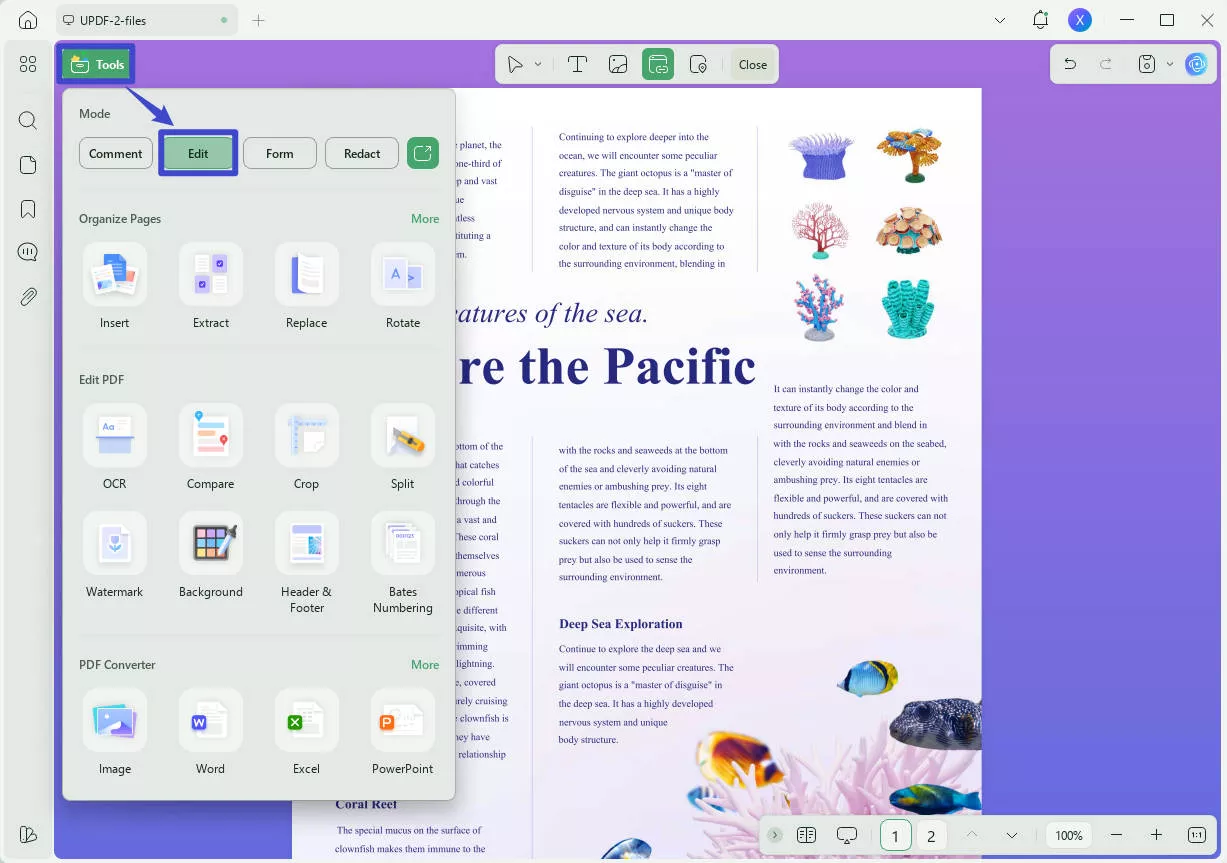
Stap 3. Hoe verwijder ik de link uit de PDF?
Selecteer nu de link die u wilt verwijderen, klik met de rechtermuisknop en selecteer ' Verwijderen ' om de link te verwijderen.
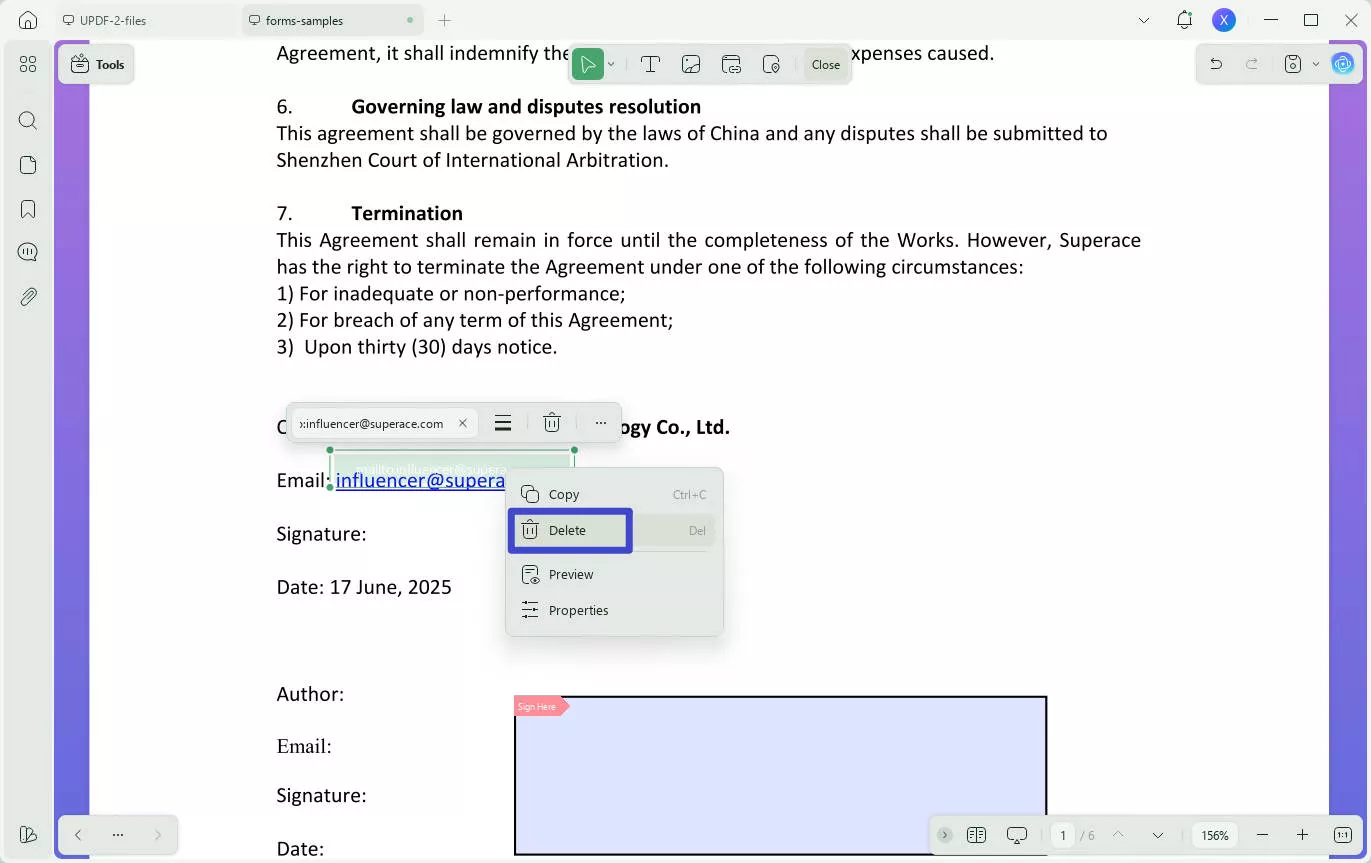
Deel 2: Hoe verwijder je verborgen links in een PDF?
Als niet alle koppelingen die aan een PDF-document zijn toegevoegd, zichtbaar zijn wanneer u het document leest en u deze verborgen koppelingen in uw PDF-document wilt vinden, kunt u de volgende stappen overwegen om meer te weten te komen over het proces:
- Stap 1: Open een PDF-document met verborgen links in PDF met UPDF nadat u het via onderstaande knop hebt gedownload.
Windows • macOS • iOS • Android 100% veilig
- Stap 2: Ga naar het tabblad ' Extra ' in het linkerpaneel. Selecteer ' Bewerken '. Alle links die aan de PDF zijn toegevoegd, worden nu weergegeven. Selecteer ' Verwijderen ' om de verborgen link te verwijderen.
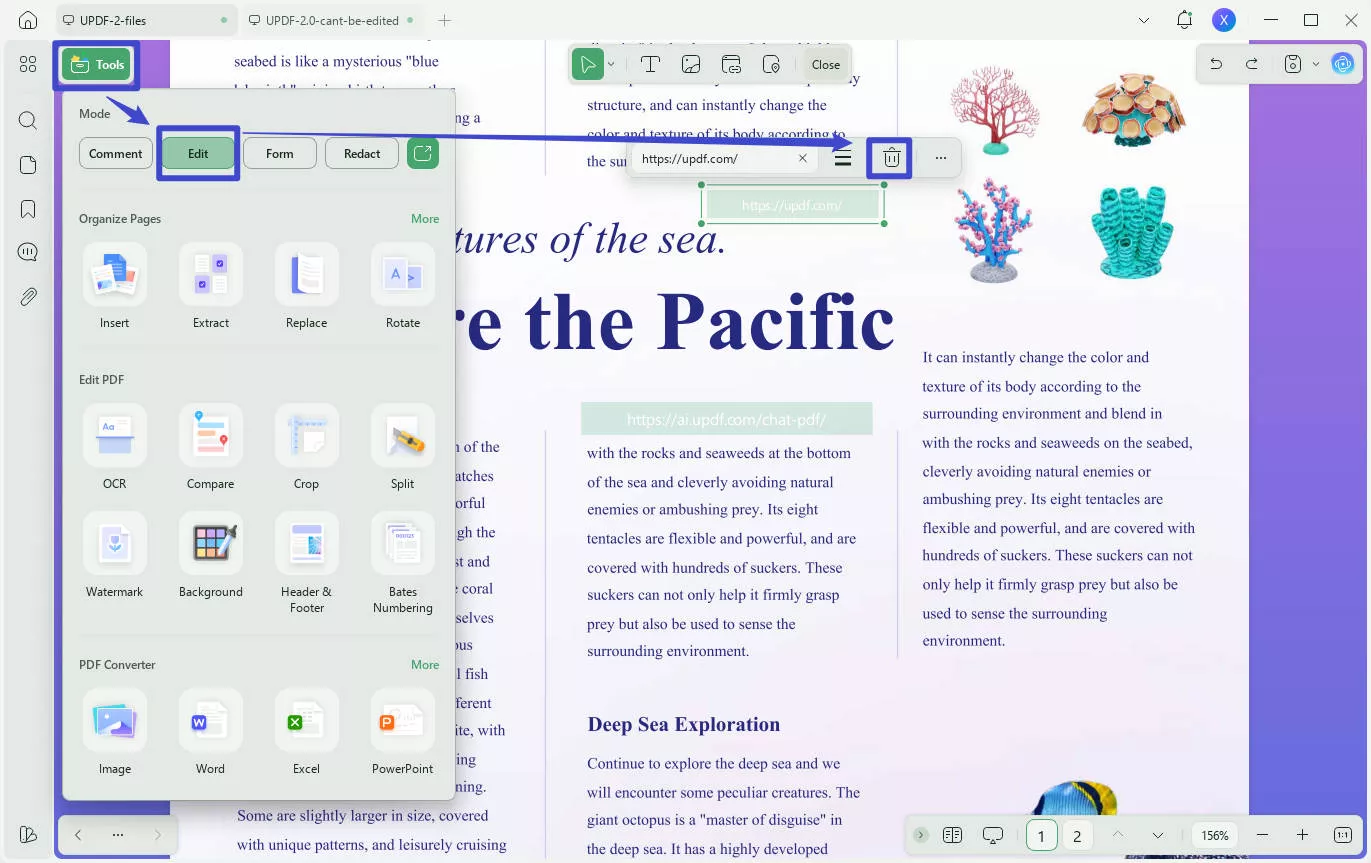
Deel 3: Hoe verwijder ik meerdere hyperlinks uit een PDF?
Wat als u meerdere hyperlinks aan uw PDF-document hebt toegevoegd en deze in één keer wilt verwijderen? Of u nu Windows of Mac gebruikt, u kunt deze links eenvoudig verwijderen met behulp van UPDF. Laten we eens kijken hoe u dit kunt doen:
- Stap 1: Open uw PDF-document op UPDF en ga naar het tabblad 'Bewerken' in 'Extra' in het linkerpaneel.
- Stap 2: Zodra u de betreffende sectie selecteert, worden de links zichtbaar. U kunt meerdere hyperlinks selecteren door de Ctrl- toets (Windows) en de Command- toets (Mac) ingedrukt te houden en de links met uw cursor te selecteren.
- Stap 3: Zodra u de links hebt geselecteerd, klikt u met de rechtermuisknop op de links en kiest u de optie ' Verwijderen ' in de lijst die in het vervolgkeuzemenu verschijnt.
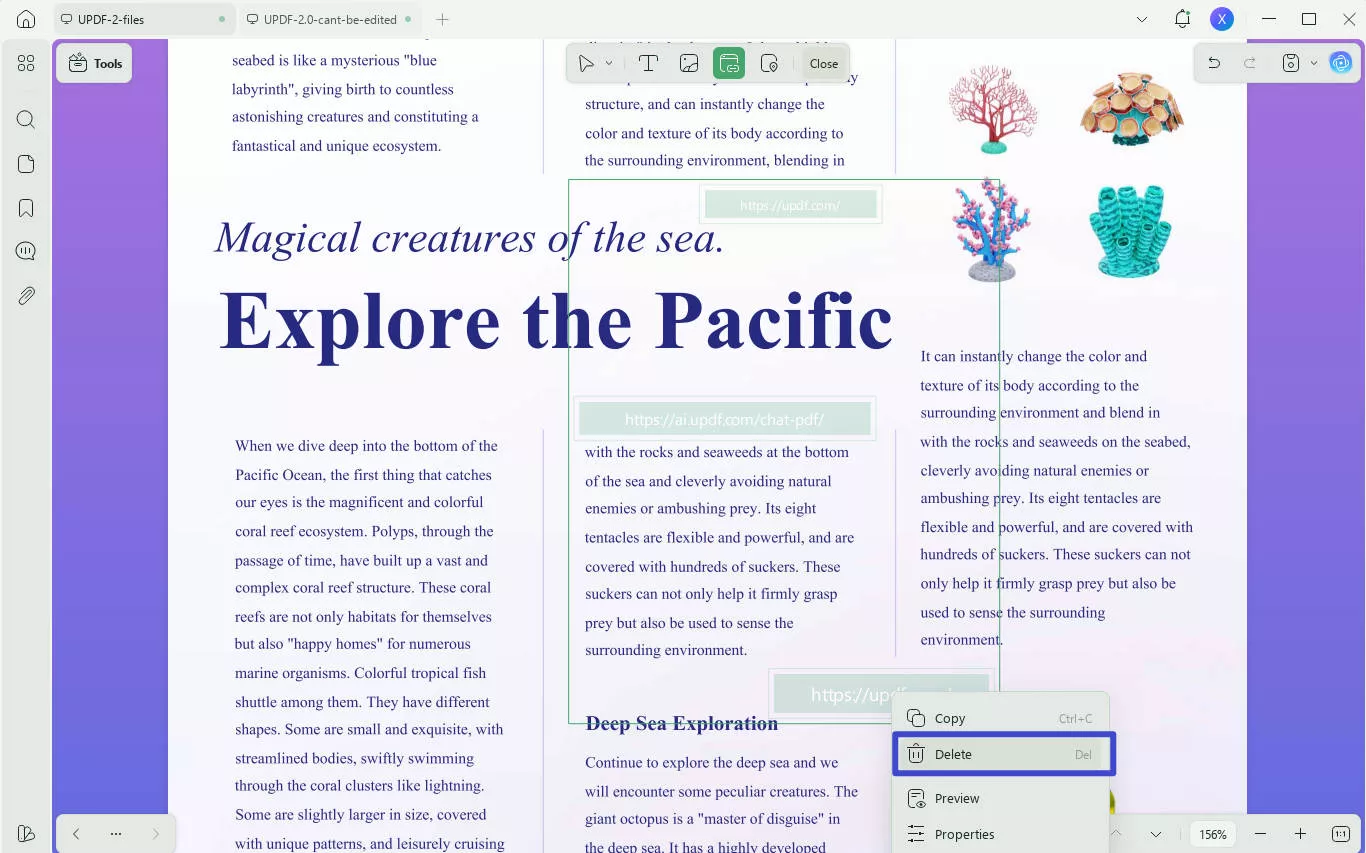
Deel 4: Hoe verwijder ik alle hyperlinks uit een PDF?
Soms heb je één PDF-bestand met veel hyperlinks en heb je er geen enkele nodig. In dat geval kun je alle links eenvoudig uit de PDF verwijderen met de UPDF-afvlakfunctie. Bekijk de onderstaande stappen om te zien hoe je dit kunt doen:
- Stap 1: Wanneer u het document opent in UPDF, selecteert u het vakje naast ' Opslaan ' en selecteert u de optie ' Opslaan als afvlakken ...' in het vervolgkeuzemenu.
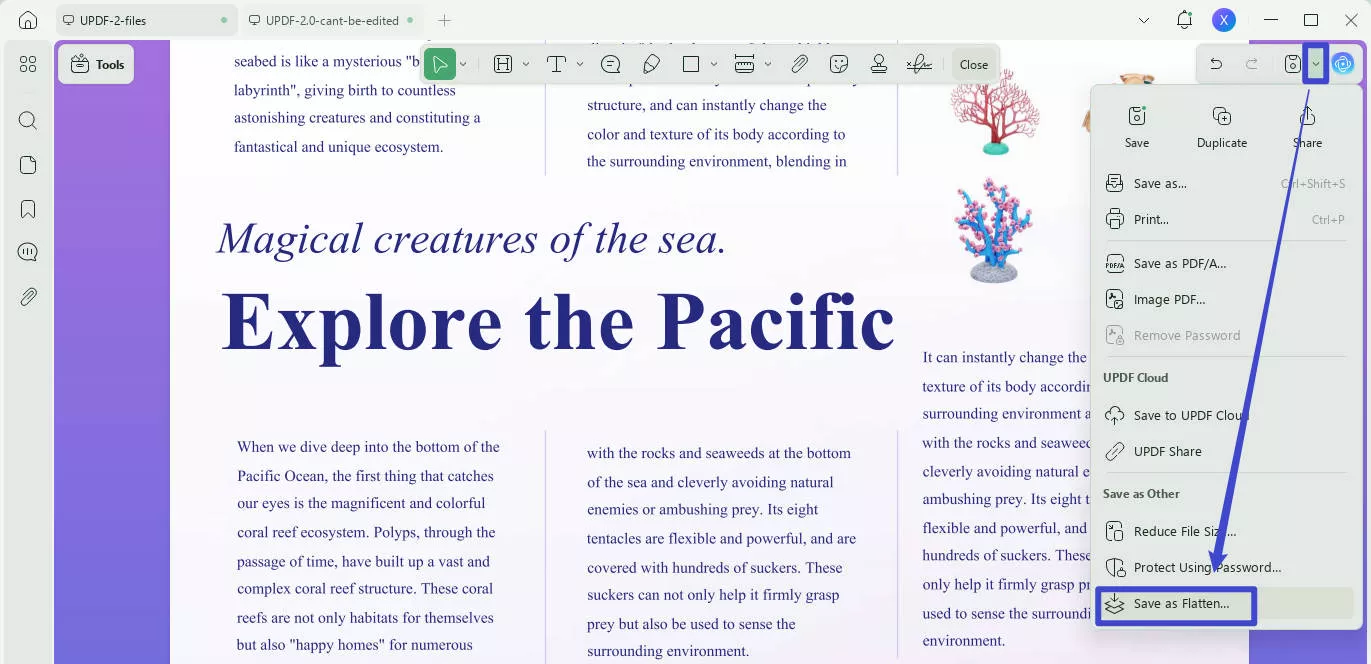
- Stap 2: Selecteer de afgeplatte modus, kies het gewenste formulier en klik op " Opslaan als " om het proces te voltooien.
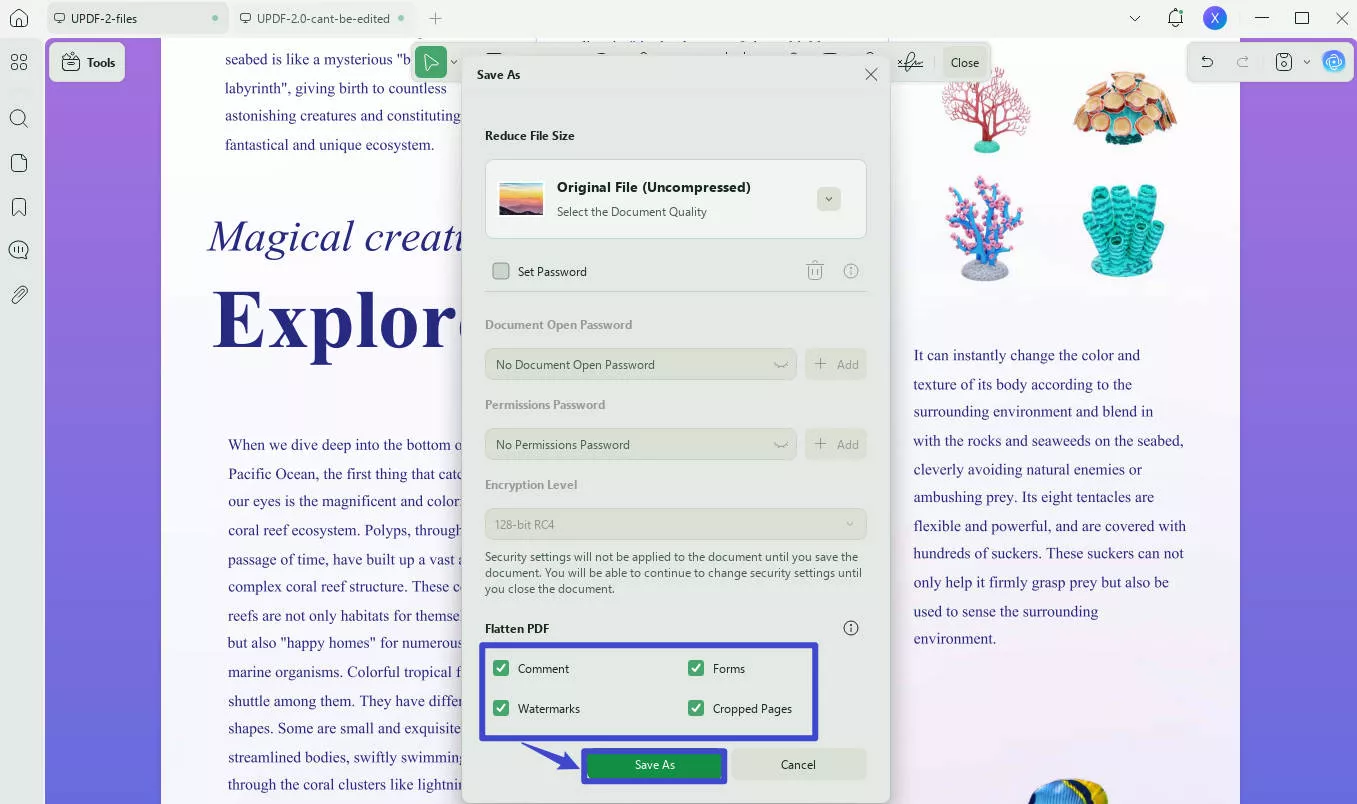
UPDF voldoet aan al uw wensen om links uit PDF's te verwijderen. Waarom downloadt u UPDF niet meteen om het te gebruiken?
Windows • macOS • iOS • Android 100% veilig
Voor een meer gedetailleerde handleiding over het verwijderen van links uit een PDF kunt u de onderstaande video bekijken.
Deel 5. Waarom moet u links uit PDF-documenten verwijderen?
De vraag die rijst met betrekking tot het onderwerp dat we bespreken, is waarom iemand zou proberen de links uit een PDF-document te verwijderen. Om de redenen kort te bespreken, presenteert dit deel enkele mogelijke scenario's die u kunnen helpen begrijpen waarom iemand manieren zou zoeken om ingesloten links uit een PDF te verwijderen.
- Als u kapotte links aan uw PDF-document hebt toegevoegd, zou het voor u persoonlijk een enorme teleurstelling zijn om dit document naar een andere gebruiker te sturen. Het is het beste om dergelijke kapotte links te verwijderen, zodat de andere gebruiker er geen last van heeft.
- Documenten waaraan onnodige links zijn toegevoegd, kunnen vervelende problemen opleveren.
- In plaats van iemand door te verwijzen naar andere links, is het belangrijk om deze te verwijderen. Zo kan de lezer op het document blijven dat u wilt lezen.
Deel 6. Waarom UPDF kiezen om hyperlinks uit PDF te verwijderen?
Wanneer u dit artikel leest, vraagt u zich misschien af waarom wij UPDF aanbevelen om ingesloten links uit een PDF te verwijderen in plaats van andere PDF-editors zoals Adobe, Foxit, enz. U kunt UPDF downloaden via de onderstaande knop en de redenen bekijken die we hieronder zullen noemen.
Windows • macOS • iOS • Android 100% veilig
De belangrijkste reden is dat u hiermee koppelingen kunt verwijderen op basis van uw wensen. U kunt bijvoorbeeld alle koppelingen uit één PDF verwijderen, verborgen koppelingen in één PDF vinden en verwijderen, of verschillende hyperlinks in één keer uit een PDF verwijderen.
De tweede reden is dat UPDF, vergeleken met Adobe en Foxit , veel gebruiksvriendelijker is dankzij de intuïtieve interface. Je hoeft de software niet eerst te leren kennen om ermee te werken.
De derde reden is dat UPDF erg goedkoop is. U betaalt slechts $ 35,99 voor een jaarlicentie en $ 55,99 voor een levenslange licentie. Bovendien kan de ene licentie die u koopt gebruikt worden op alle platforms, zoals Windows, Mac, Android en iPhone. Upgrade nu met een exclusieve korting .
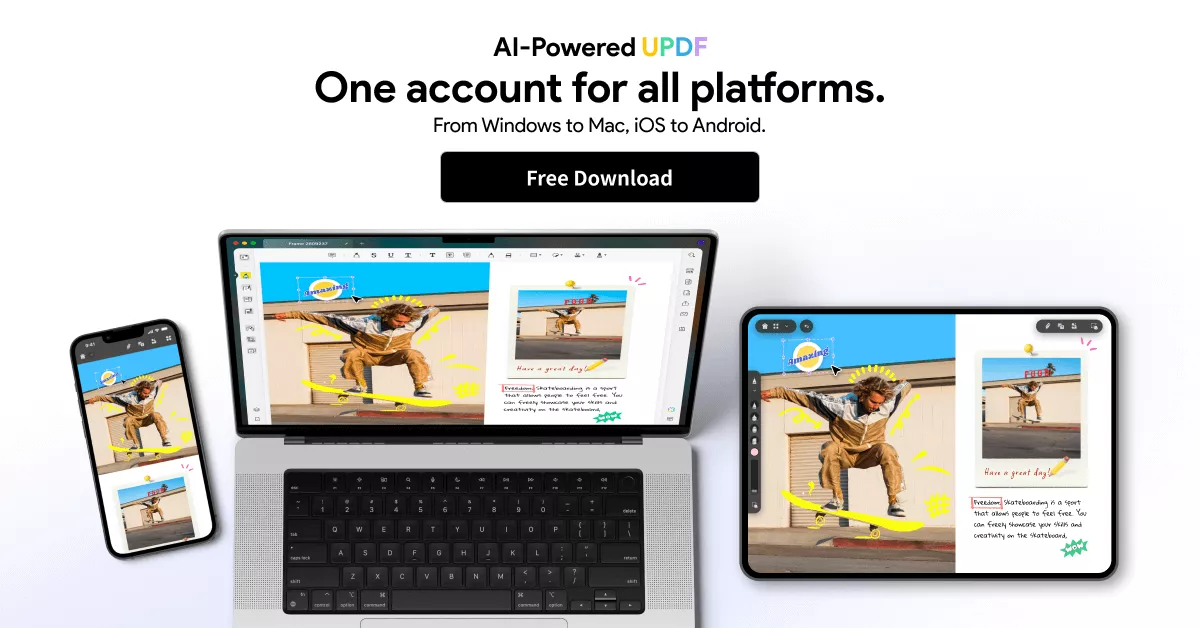
Tot slot biedt UPDF nog vele andere functies. Hier zijn enkele belangrijke functies waar u van kunt profiteren.
- Open en lees PDF-bestanden met meerdere modi en handige navigatie. Speel PDF's af met een diavoorstelling.
- Voeg met verschillende hulpmiddelen opmerkingen en markeringen toe aan PDF-documenten.
- Bewerkingen uitvoeren (nieuwe tekst toevoegen, tekst verwijderen, bestaande tekst aanpassen of de opmaak van het document wijzigen).
- Voeg een link toe aan een PDF en bewerk de linkeigenschappen eenvoudig.
- Comprimeer eenvoudig de PDF-bestandsgrootte.
- Organiseer de pagina's in PDF op een overzichtelijke manier.
- Converteer uw PDF-bestanden naar andere bestandsformaten, zoals Word, Excel, CSV, Tekst, RTF, HTML, XML, enz.
- Met de OCR-functie kunt u gescande PDF's omzetten in doorzoekbare en bewerkbare bestanden.
- Deel een PDF met anderen via een link en e-mail.
- Samenvatten, vertalen, chatten met UPDF, chatten met afbeeldingen, PDF converteren naar Mind Map met behulp van de AI-functies.
Deel 7. Veelgestelde vragen over het verwijderen van links uit PDF's
1. Hoe verwijder ik hyperlinks uit een PDF online?
Om hyperlinks uit een PDF online te verwijderen, moet u een online PDF-editor kiezen met een linkbewerkingsfunctie. Neem bijvoorbeeld Sejda Online PDF Editor. Bezoek de website van Sejda, klik op "PDF-bestand uploaden", klik op "Links" in het bovenste menu, zoek de link die u wilt verwijderen, klik erop en klik onderaan het pop-upvenster op "Link verwijderen". Klik vervolgens op "Toepassen" en sla de wijzigingen op.
2. Hoe verwijder ik hyperlinks uit een PDF op Mac via Voorvertoning?
Om hyperlinks uit een PDF op Mac te verwijderen via Voorvertoning, moet u de PDF met links openen in Voorvertoning. Navigeer nu naar "Extra" > "Inspector weergeven" in het bovenste menu. Klik vervolgens op het potloodpictogram, selecteer de links die u wilt verwijderen en druk op "Delete" om ze te verwijderen.
3. Hoe verwijder ik hyperlinks uit een PDF via Adobe?
Om hyperlinks uit een PDF te verwijderen via Adobe, opent u de PDF via Adobe. Ga vervolgens naar Extra, zoek 'PDF bewerken' en klik erop. Selecteer 'Links' in het menu bovenaan en kies 'Web- of documentlinks toevoegen/bewerken'. Klik met de rechtermuisknop op de link die u wilt verwijderen en selecteer 'Verwijderen' om deze te verwijderen.
4. Hoe verwijder ik alle hyperlinks uit een PDF via Adobe?
Adobe kan u ook helpen alle hyperlinks uit PDF's te verwijderen. De stappen zijn: PDF openen > 'Extra' > 'PDF bewerken' > 'PDF bewerken' Klik op "Links", klik op "Weblinks verwijderen" en kies "Alles" om alle hyperlinks uit een PDF in Adobe te verwijderen.
5. Hoe verwijder ik hyperlinks uit een PDF via Foxit?
Als u Foxit gebruikt, kunt u ook hyperlinks uit PDF's verwijderen. Open gewoon een PDF met hyperlinks in Foxit. Ga naar "Bewerken" > "Weblinks" > "Alle links verwijderen" om links uit een PDF te verwijderen.
Conclusie
Probeer je hyperlinks uit een PDF te verwijderen? Maak je werk eenvoudiger met dit artikel, want we hebben alle relevante informatie hierover verzameld. Om je te helpen, tonen we gedetailleerde handleidingen over hoe je moeiteloos links uit PDF-bestanden kunt verwijderen met UPDF, Preview, Adobe en Foxit. We raden je echter aan om UPDF te gebruiken, omdat het veel voordelen heeft ten opzichte van andere PDF-editors. Je kunt de gratis versie hier downloaden om het te proberen.
Windows • macOS • iOS • Android 100% veilig
 UPDF
UPDF
 UPDF voor Windows
UPDF voor Windows UPDF voor Mac
UPDF voor Mac UPDF voor iPhone/iPad
UPDF voor iPhone/iPad UPDF voor Android
UPDF voor Android UPDF AI Online
UPDF AI Online UPDF Sign
UPDF Sign PDF bewerken
PDF bewerken PDF annoteren
PDF annoteren PDF maken
PDF maken PDF-formulier
PDF-formulier Links bewerken
Links bewerken PDF converteren
PDF converteren OCR
OCR PDF naar Word
PDF naar Word PDF naar afbeelding
PDF naar afbeelding PDF naar Excel
PDF naar Excel PDF organiseren
PDF organiseren PDF samenvoegen
PDF samenvoegen PDF splitsen
PDF splitsen PDF bijsnijden
PDF bijsnijden PDF roteren
PDF roteren PDF beveiligen
PDF beveiligen PDF ondertekenen
PDF ondertekenen PDF bewerken
PDF bewerken PDF opschonen
PDF opschonen Beveiliging verwijderen
Beveiliging verwijderen Lees PDF
Lees PDF UPDF Cloud
UPDF Cloud PDF comprimeren
PDF comprimeren PDF afdrukken
PDF afdrukken Batch Process
Batch Process Over UPDF AI
Over UPDF AI UPDF AI-oplossingen
UPDF AI-oplossingen AI Gebruikersgids
AI Gebruikersgids FAQ over UPDF AI
FAQ over UPDF AI PDF samenvatten
PDF samenvatten PDF vertalen
PDF vertalen Chatten met PDF
Chatten met PDF Chatten met afbeelding
Chatten met afbeelding PDF naar Mindmap
PDF naar Mindmap Chatten met AI
Chatten met AI PDF uitleggen
PDF uitleggen Wetenschappelijk onderzoek
Wetenschappelijk onderzoek Papier zoeken
Papier zoeken AI-proeflezer
AI-proeflezer AI-schrijver
AI-schrijver AI-huiswerkhulp
AI-huiswerkhulp AI-quizgenerator
AI-quizgenerator AI-wiskundige oplosser
AI-wiskundige oplosser PDF naar Word
PDF naar Word PDF naar Excel
PDF naar Excel PDF naar PowerPoint
PDF naar PowerPoint Gebruikershandleiding
Gebruikershandleiding UPDF-trucs
UPDF-trucs Veelgestelde Vragen
Veelgestelde Vragen UPDF Beoordelingen
UPDF Beoordelingen Downloadcentrum
Downloadcentrum Blog
Blog Nieuwsruimte
Nieuwsruimte Technische Specificaties
Technische Specificaties Updates
Updates UPDF versus Adobe Acrobat
UPDF versus Adobe Acrobat UPDF versus Foxit
UPDF versus Foxit UPDF versus PDF Expert
UPDF versus PDF Expert








 Lizzy Lozano
Lizzy Lozano